MakeMKV(メイクエムケーブイ)はDVD-VideoやブルーレイディスクのデータをリッピングしてMatroska形式(MKV ファイル)に変換するソフトウェアである。ただし、DVDディスクをコピーする機能が永遠に無料で利用可能が、ブルーレイディスクの映像を変換、ストリー ミングする機能なら、初回インストールする時から、30日間だけ無料で使える。そして、MakeMKVはWindows&Macの各OSのバージョンに対 応しているので、Windows&MacでDVDをコピーすることを可能な状態にしてくれる。MakeMKVは独自の魅力と使い勝手の良さで、多くのユー ザーに愛用されている。さて、MakeMKVの初心者でもストレスなく、手軽くMakeMKVを操作できようと、今回の記事では、MakeMKVをダウン ロードから、インストール、操作まで、わかりやすい MakeMKV使い方を紹介する。
MakeMKVをダウンロード
Googleの検索ボックスに「MakeMKVをダウンロード」を入力すると、MakeMKV公式サイトがトップに表示される。 MakeMKV公式サイトに、MakeMKV beta版の最新バージョン(1.9.10)を掲載している。Windowsユーザーは、「MakeMKV 1.9.10 for Windows」、Macユーザーは「MakeMKV 1.9.10 for Mac OS X」をダウンロードしてください。
※以下の内容はWindowsを使って説明しているが、Macでも基本的なMakeMKVインストール手順及び使い方は同じである。
MakeMKVをインストール手順
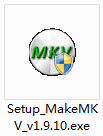
1. 先ほどダウンロードしたSetup_MakeMKV_v1.9.10.exeファイルを ダブルクリックして開く。
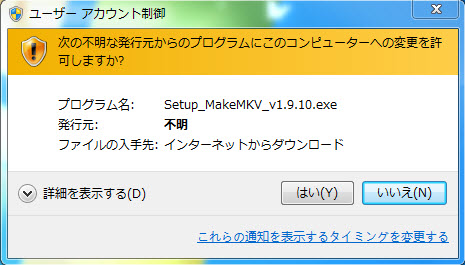
2.そして、「不明な発行元からのプログラムにこのコンピューターへの変更を許可しますか?」という警告が表示される。 はい(Y)ボタンをクリックするとインストールを続行できる。
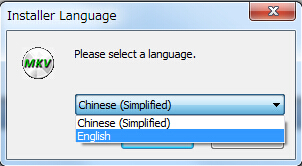
3.次に言語選択のメニューが表示されるが、「日本語」という選択肢がないため、初期状態の「English」を選択して「OK」をクリックする。

4.英語のセットアップウィザードが開始する。(セットアップウィザードは英語だがインストール後は日本語になるので問題はない。)セットアップウィザードの開始画面で「NEXT」をクリックする。
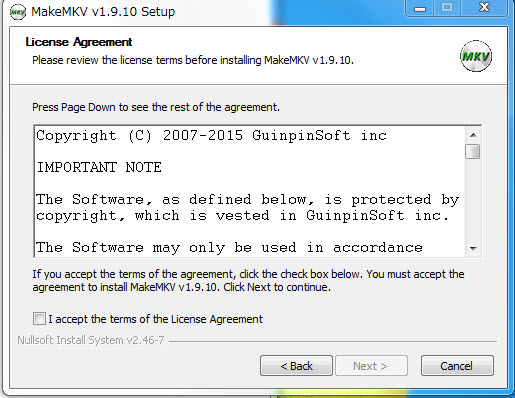
5.使用許諾書が表示されると、「I accept the agreement」をチェックして「NexT」を押す。
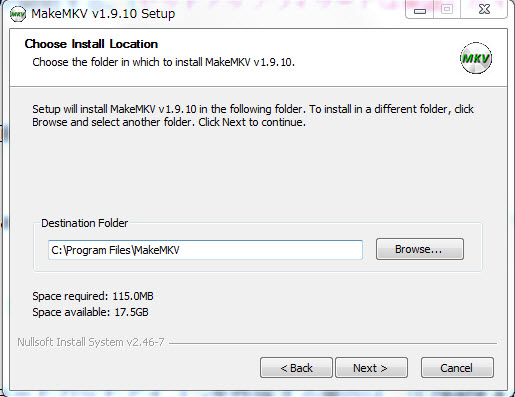
6.次にインストール先を指定して「NexT」をクリックする。

7.スタートメニューに新しいフォルダ選択界面が表示される。「Install」を押して、次のステップに進む。
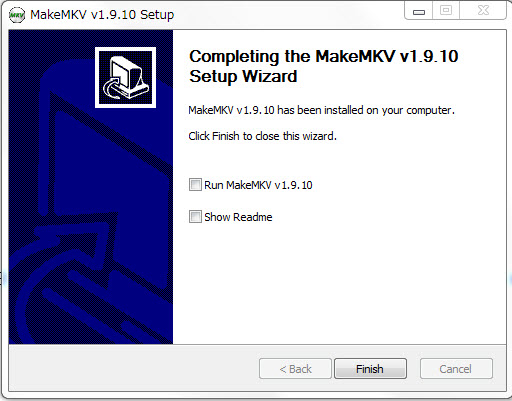
8.セットアップウィザード完了画面が表示され「Finish」をクリックして終了。
MakeMKV使い方
MakeMKVを起動すると、インターフェースの使用言語が自動的に日本語に変更してくれる。英語が苦手なユーザーもご安心に利用してください。
(一)DVDコピー編
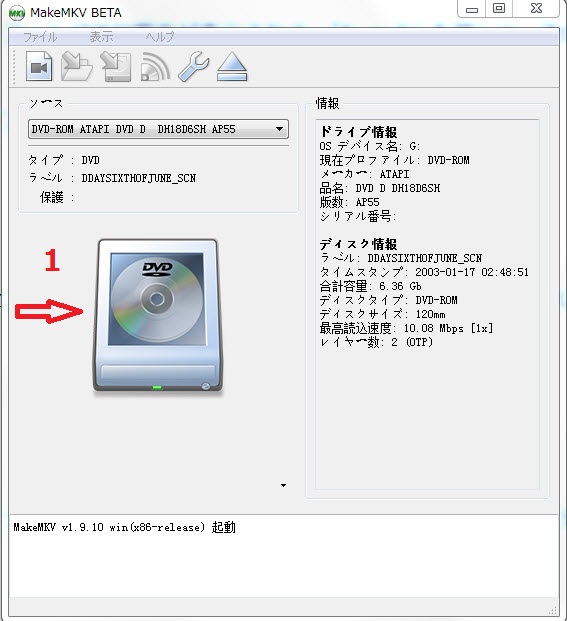
1.コピーしたいデータが入っているDVDをパソコンにセットする。ソースでDVDディスクが入っているドライブを選択する。後は「DVDディスク開く」アイコンをクリックするだけである。
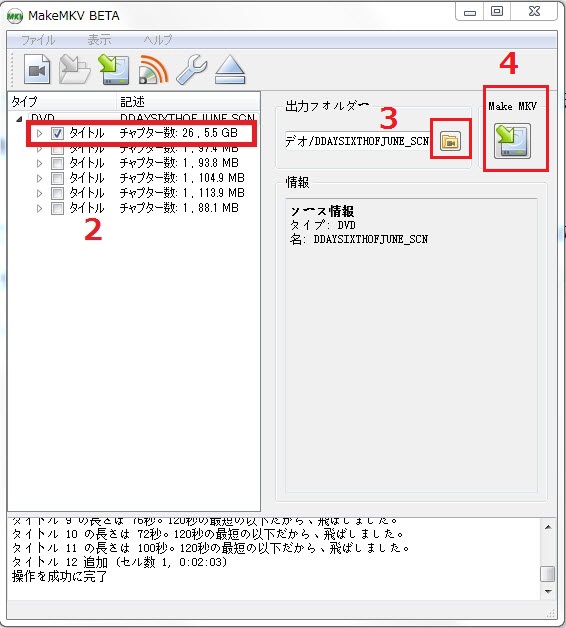
2.すると、DVDを解析して中に含まれているタイトルを表示してくれるので、先頭の一番大きいファイルを選択。どれがリッピングし たいタイトルか分からない場合は迷わず全部選択しても問題ないと思う。リッピングするとそれなりのHDD内にかなりスペースを使うので、空き容量の確保を してください。
3.右のフォルダアイコンを押して、出力ファイルを保存するフォルダや保存先を選んでください。
4.以上、すべての準備が終わったら、「Make MKV」ボタンをクリックして、MKVへDVDをコピー作業がスタート!コピースピードはDVDドライブの性能と関わっているが、それを速くするには、コンピュータで開いている他のプログラムを終了してください。
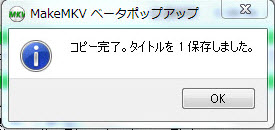
5.コピーが終わったら、「OK」をクリックする。そして、指定した保存フォルダに5.47 GBの.mkvファイルができていた!これでリッピングは成功である!
Windows&Mac環境でMKVファイルをへ変換や再生するコツ・小ワザ!
Windowsコンピュータに搭載するWindows Media Playerや、Macコンピュータに搭載するQiuckTimeや、また、iPhone/iPad/Xperia/Androidなど、すべてはMKV ファイルと互換性はない。MKVを再生するには、第三者の動画変換ソフトが必要。ここでは、MKVファイルをMP4、MOV、MP3、WMV、AVI、 VOB、FLVなど280+種類の動画形式に変換しすることが可能なソフトMacX Video Converter Proをおすすめ。
(二)MakeMKV設定編
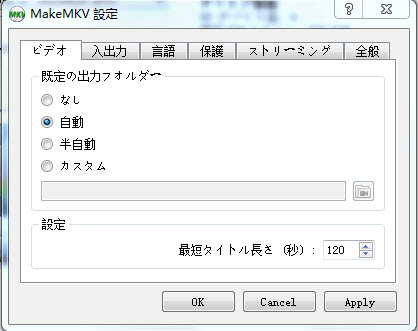
1.「ビデオ」項目で、出力ファイル保存フォルダの指定を設定することができる;
2.「入出力」項目で、読込再試行回数、読みバッファサイズ、ドライブモードを設定できる;
3.「言語」項目で、インターフェース使用言語には、日本語はもちろん、英語、イタリア語、フランス語、ドイツ語、中国語などを含め、14カ国の言語を選択することができる;
4.「保護」項目で、DVD構造保護削除方法や、BD+ダンプを常に作成の設定ができる;
5.「ストリーミング」項目で、UPnP使用、特定なIPアドレス使用、ウェブサーバーポートを設定できる;
6.「全般項目」で、複数の設定がカスタマイズすることができる。
以上のMakeMKV設定は、初心者にとって、やや難しいまもしれないが、興味がある熟練者なら、やってみてください。
MakeMKV公認コード
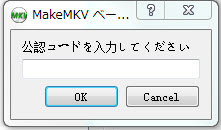
確かに、MakeMKVはフリーソフトでもあり、シェアソフトでもある。現在beta版(試作版)で、完成後は有料のソフトになる予定であ る。MakeMKV beta版は試用期限が設定されていて期限が切れたら新しい公認コードを入手して試用期限を延長することになっている。beta版の公認コードは試用期限 が切れるごとに公式サイトで新しい公認コードが公開されるので、それをコピーして使う。
※インターフェースの上部にある「ヘルパ」をクリックして、現在バージョンの有効期限が表示される。
MakeMKVについて、ユーザーからのレビューと評価
MakeMKVは順調にDVDをコピーしてくれるが、標準のエンコード出力として「.mkv」形式でエンコードする機能しか備わっていな い。DVDをAVCHD、M4V、MP4、MOV、MP3、WMV、AVI、VOB、FLV、iMovie、iTunes、QTに変換したり、DVDを iMac、MacBook、MacBook Air、MacBook Pro、Mac mini、Mac Pro、iPhone SE/6s/6s Plus/6/6 Plus/5s/5c/4S、iPad Pro、iPad Air 2、iPad mini 4、iPad mini 3、iPad Air、iPad mini 2、iPad mini、Xperia Z6/Z5/Z4/Z3/Z3 compact、Xperia Z3/Z4 tablet compact、サムスンGalaxy、富士通、シャップへ取り込んで再生したりするには、MakeMKVはあまり役に立たない。ここでは、本気で MakeMKVの代わりになって、280+出力プロファイルを搭載するDVDリッピングソフトMacX DVD Ripper Pro をおすすめ。自作&市販&レンタルDVDを簡単にコピー・変換・編集・再生など豊富な機能をご提供!
没有评论:
发表评论